excel打开xls全是乱码怎么办?
excel文档格式向来兼容性奇差,各种不兼容问题令大家头疼不已。今天跟大家分享一下解决excel打开xls文件出现乱码的方法。
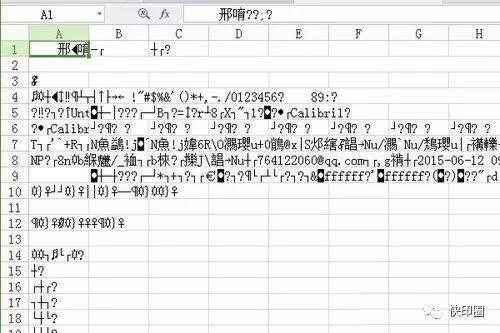
如上图所示,我们用excel打开xls文件出现乱码.更多Excel学习和问题请加群:289393114、570064677
首先我们下载安装一个软件:
recovery for excel
操作解决方法如下:
1按照提供的网盘地址或者百度搜索“recoveryfor excel”下载并安装excel修复软件recoveryfor excel。
安装软件,点击 I accept... 点击Install. 再点击Install Just for you. 安装的位置你可选择,再勾选Create a... 点击Next.点击Install. 再点击Finish即完成安装。
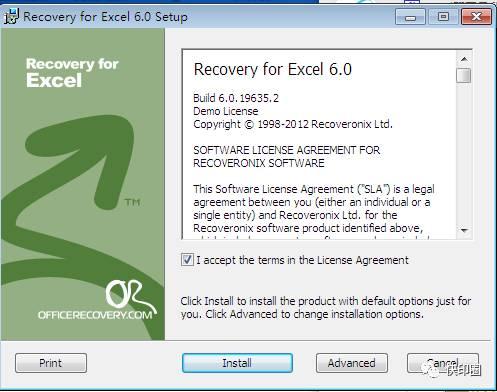
2
安装成功后,点击右上角的recover,进入修复步骤。
点击右上角的recover打开需要修复的xls文件,点击打开
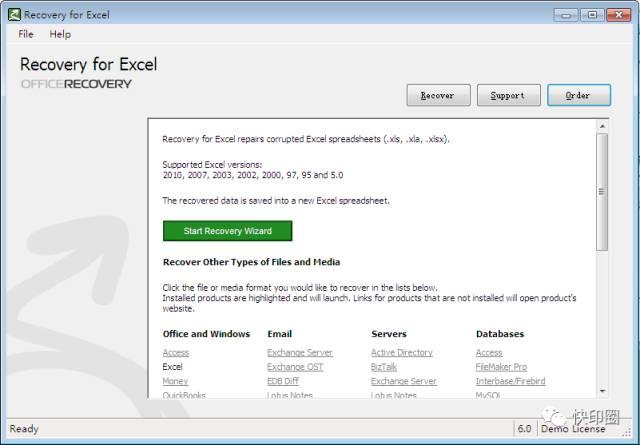
3选择需要修复的文件,点击下一步。
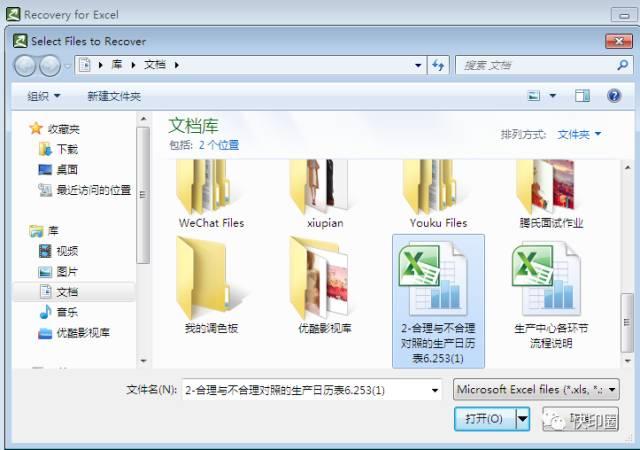
4之后,选择修复后的文件将要存储的文件路径,点击开始。
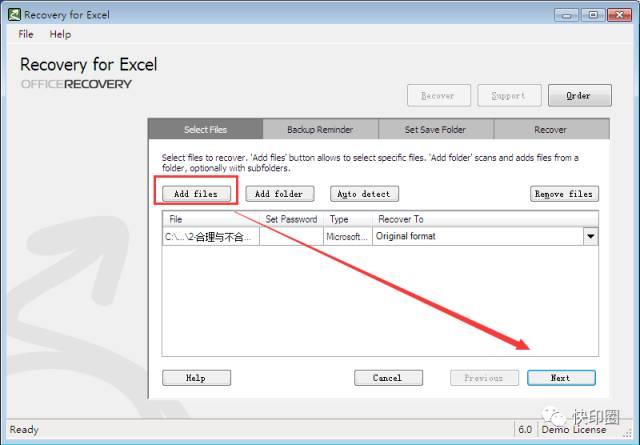
5
在短暂的读条修复后,即可修复成功。打开上一步中选择的路径,会看到目录下自动生成的文件夹。
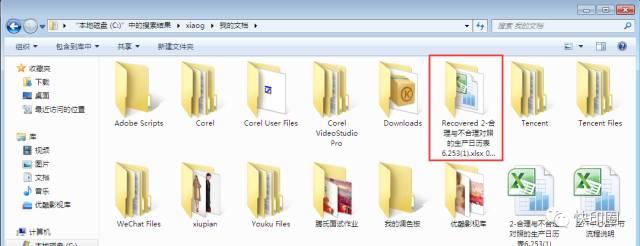
6
在生成的文件夹下就是已修复的文件,打开后就检查乱码是否消失。

· 这种方法能够很好的解决excel乱码问题,但缺点是:一次性只能修复一个excel文件。如果需要大批量的修复文件,就需要使用其他方法了。